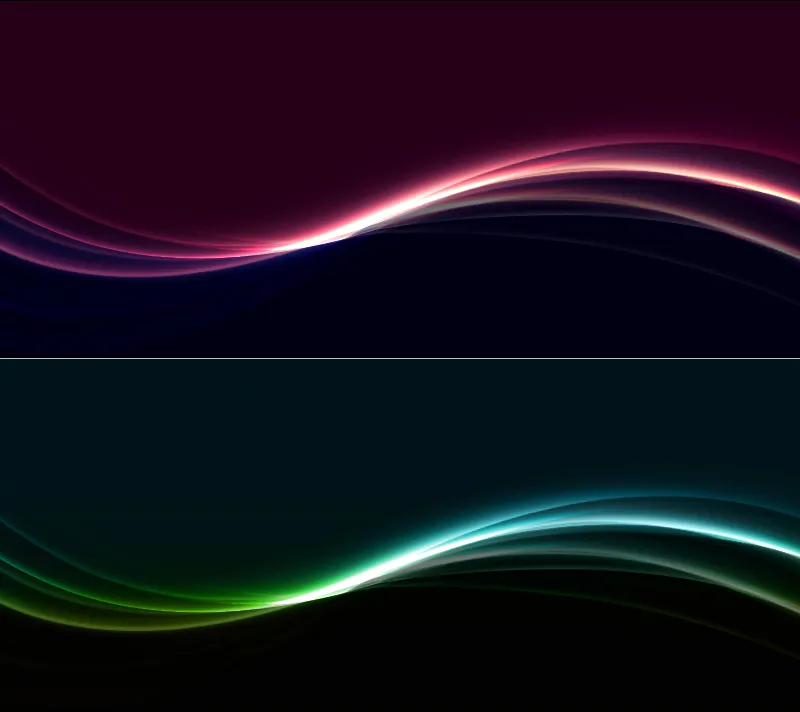Aureolas efekts piešķir foniem elegantu un modernu izskatu. Tas ir universāls un lieliski piemērots skrejlapām, tīmekļa vietnēm un tapetēm, lai piešķirtu smalku, bet iespaidīgu akcentu. Šo efektu var viegli izveidot Photoshop programmā, kombinējot gradientus, slāņu stilus un apgaismojuma efektus. Šajā pamācībā soli pa solim parādīšu, kā izveidot satriecošu mirdzuma efektu, kas jūsu dizainam piešķirs stilu. Sāksim un piešķirsim saviem projektiem vairāk mirdzuma!
1. solis: Izveidojiet jaunu dokumentu
Es izveidoju jaunu failu ar Ctrl+N 800x450px izmērā.
Piezīme: ieraksti aizpildīšanas opcijās ir attiecīgi jāpielāgo atkarībā no dokumenta izmēra.
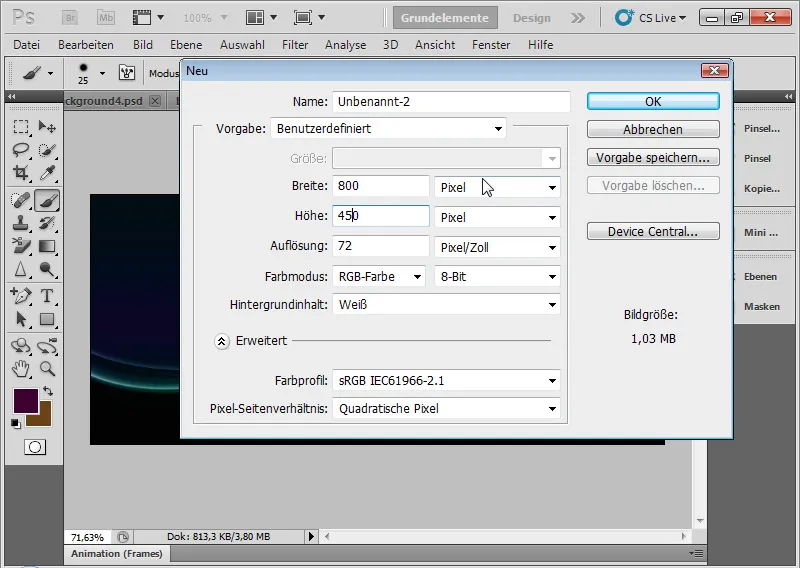
Solis 2: Aizpildiet fona slāni ar krāsu
Aizpildu fona slāni ar tumšu krāsu. Manā piemērā es izmantoju tumši violetu krāsu. Es varu izmantot aizpildīšanas rīku, lai aizpildītu fona slāni ar krāsu, kas atbilst priekšplāna krāsai, kura iestatīta krāsu atlasītājā, vai arī varu izmantot saīsni Alt+Reset.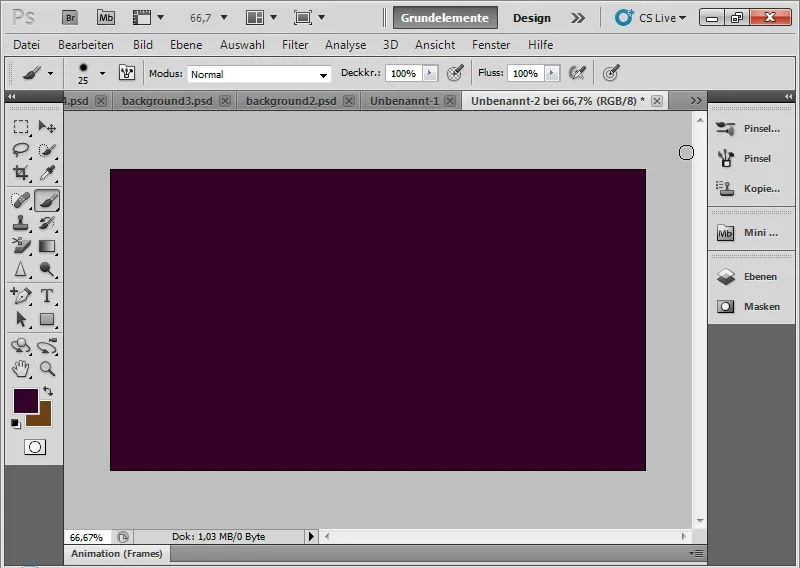
Solis Nr. 3: uzzīmējiet taisnstūri
Izmantojot taisnstūra rīku (U), es zīmēju taisnstūri no apakšas līdz apmēram pusei dokumenta. Taisnstūris var viegli pārsniegt dokumenta robežas.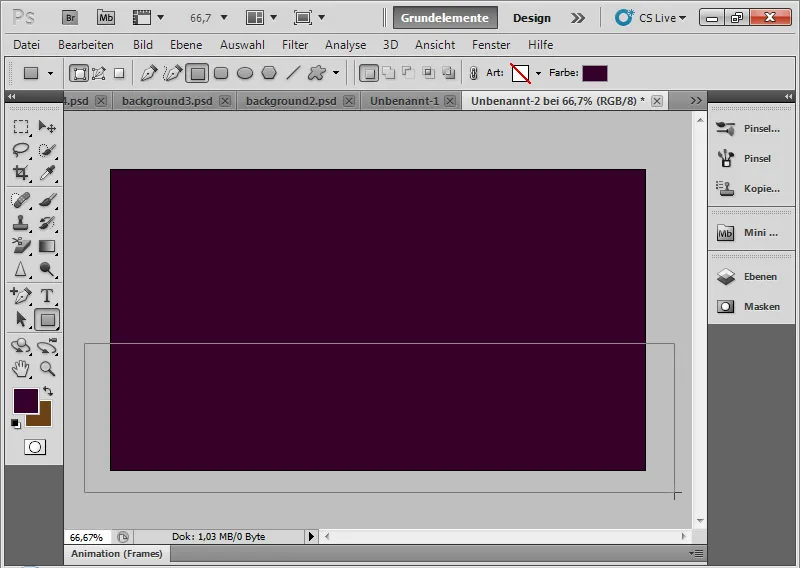
Solis 4: Pielāgojiet taisnstūra krāsu
Es varu mainīt taisnstūra krāsu, noklikšķinot uz taisnstūra slāņa slāņa sīktēla. Atvērtajā krāsu atlasītājā izvēlos zilu toni.
Visbeidzot, mainu sajaukšanas režīmu uz Pārklājums. Šis slāņa režīms sajauc krāsas tā, ka tiek saglabāti abu slāņu dziļumi un izgaismojumi, vienlaikus nedaudz palielinot piesātinājumu. Šī kontrasta saglabāšana padara šo sajaukšanas režīmu ļoti piemērotu šim apgaismojuma efektam, un tas tiek izmantots arī citos slāņos.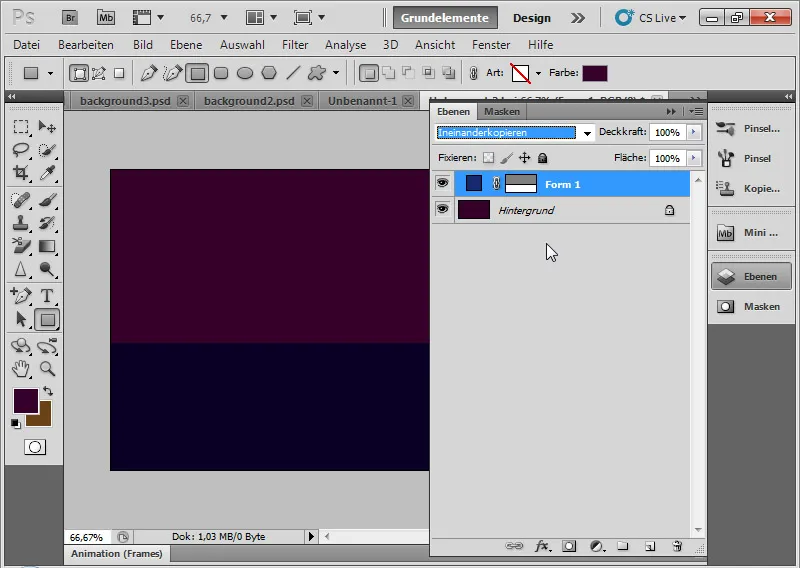
Solis Nr. 5: Ievietojiet līkni taisnstūrī
Izmantojot rīku pievienot enkurpunktu, es noklikšķinu uz augšējās taisnstūra līnijas centra. Slāņu vadības panelī jāaktivizē vektora maska.
Noklikšķinot turu nospiestu peles pogu un velku enkurpunktu uz sāniem, lai izveidotu līkni.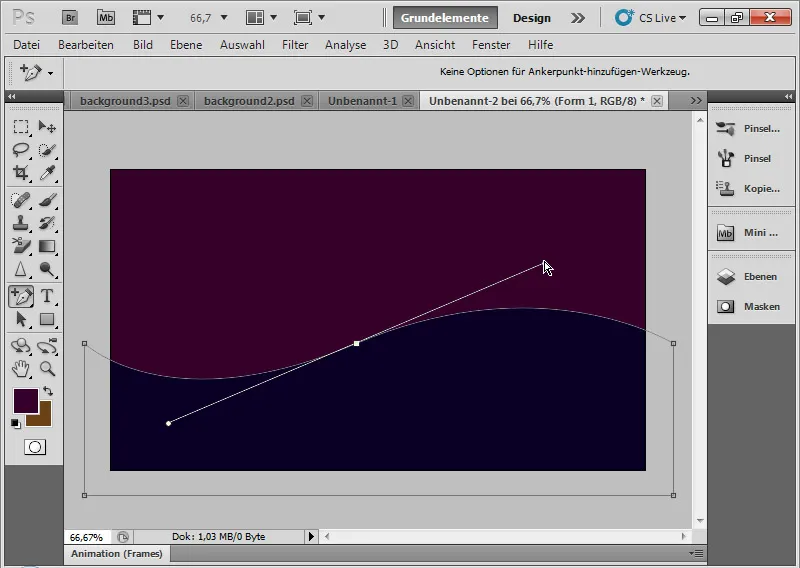
Solis Nr. 6: Ievieto spīdumu līknes ārpusē.
Slāņu vadības panelī ar peles labo pogu noklikšķiniet uz taisnstūra slāņa, lai atvērtu jaukšanas opcijas. Blending options (Sajaukšanas opcijas ) izvēlnē izvēlos ārējo mirdzumu.
Noklusējuma iestatījumam izvēlos šādus iestatījumus:
| Necaurredzamība: | 80 % |
| Atstarošana: | Izvēlamies: 3 procenti. |
| Izmērs: | 40Px |
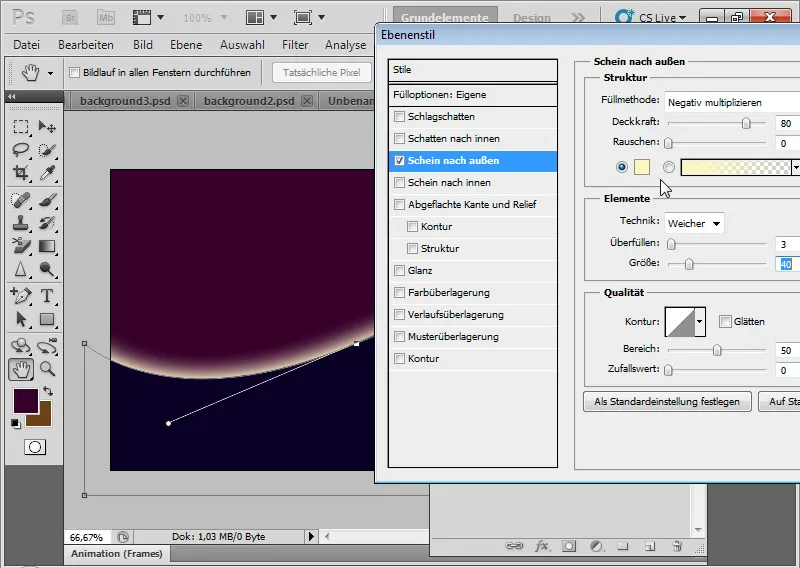
7. solis: dublējiet taisnstūra slāni un pielāgojiet formu
Es dubloju taisnstūra slāni, izmantojot Ctrl+J. Nospiežot Ctrl+T un klikšķinot ar peles labo pogu, es varu ļoti viegli un intuitīvi mainīt dublētās taisnstūra plaknes formu, izmantojot deformācijas transformāciju. Es velku kreiso pusi nedaudz virs un labo pusi zem sava sākotnējā slāņa.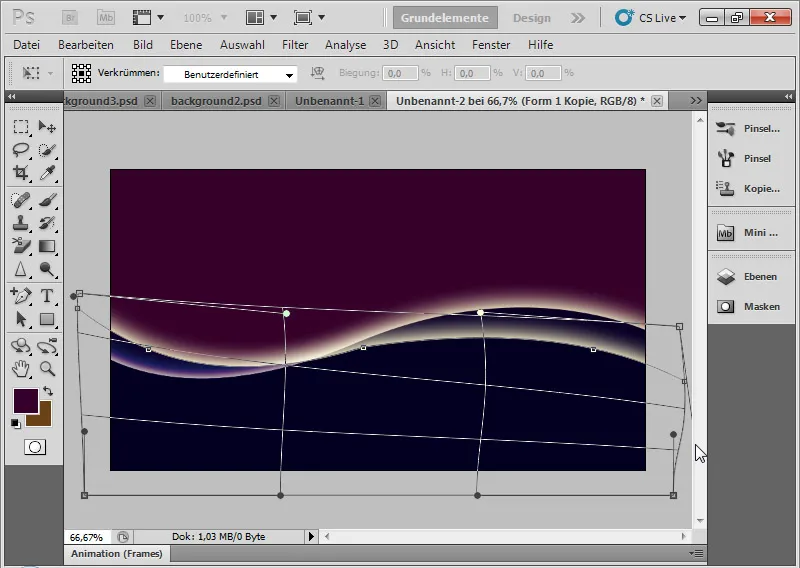
8. solis: mainiet aizpildīšanas opcijas
Aizpildījuma opcijās es mainu spīdumu uz ārpusi. Šim nolūkam izvēlos šādus iestatījumus:
| Necaurredzamība: | 50 % |
| Aizturēšana: | Izvēlos: 0 procenti. |
| Izmērs: | 10 Px |
Es atstāju sajaukšanas režīmu Kopēt vienu otrā.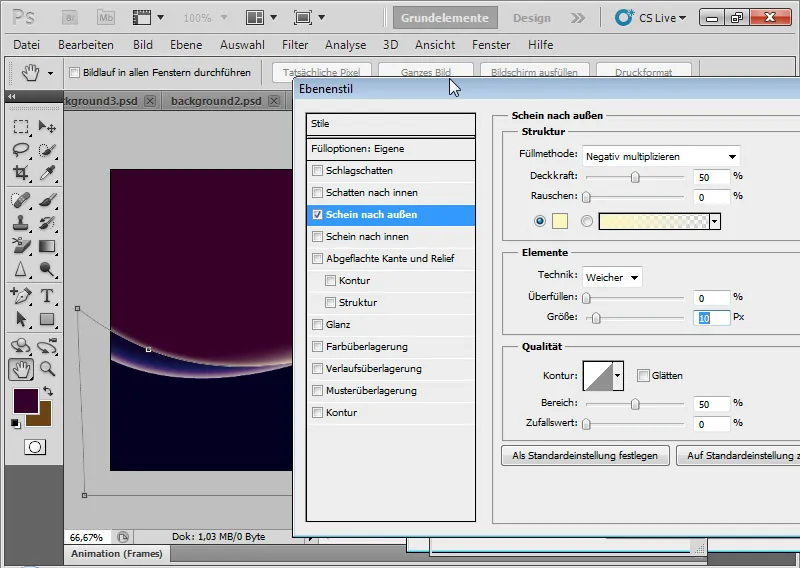
9. solis: dublējiet visus redzamos slāņus vienā samazinātā slānī.
Nākamajā solī izmantoju īsceļu Ctrl+Shift+Alt+E, lai ielīmētu visus redzamos slāņus kā samazinātu kopiju.
Es atkal varu izmantot kombināciju Ctrl+T, lai mainītu efektu abās pusēs ar deformācijas transformāciju. Es iestatīju slāņa režīmu uz Pārklājums ar necaurredzamību aptuveni 60 %.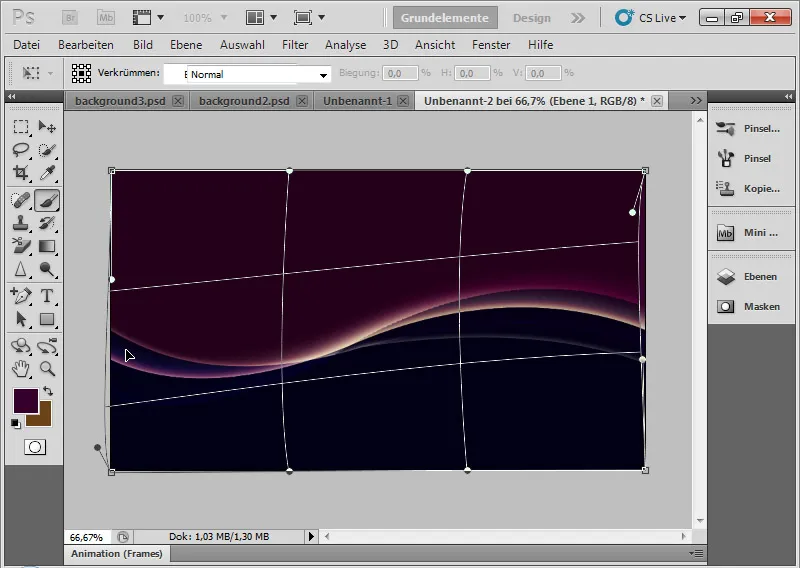
10. solis: atkārtošana
Atkārtoju iepriekšējo soli un izmantoju Ctrl+Shift+Alt+E, lai vēlreiz kopētu un ielīmētu visus redzamos slāņus. Iestatīju necaurspīdīgumu aptuveni 50 procenti. Vēlreiz izmantoju Ctrl+T, lai nedaudz izkropļotu slāni, tādējādi efekts atkal tiek paplašināts.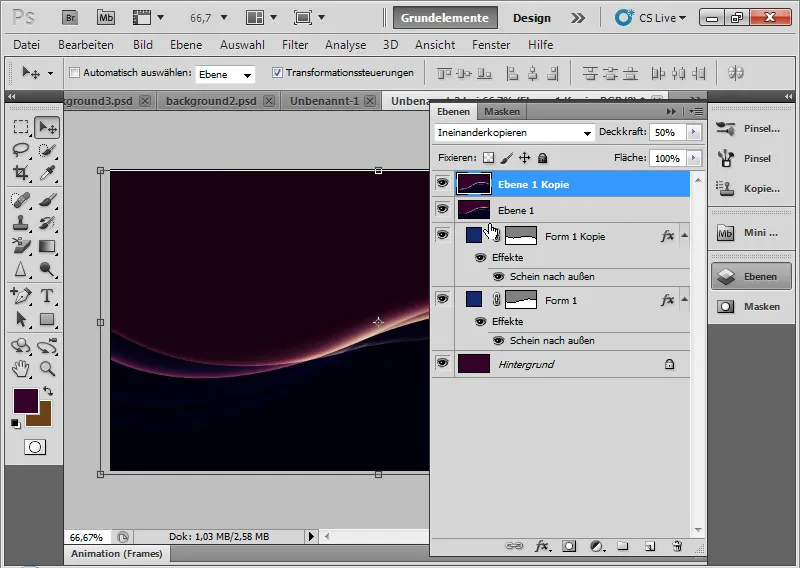
Solis 11: Atkārtoju un krāsu izkliedēšanas slāņa režīmu.
Atkārtoju šo soli vēlreiz, bet jaunajam slānim iestatu krāsu izkliedēšanas slāņa režīmu ar 100 procentu necaurredzamību. Izmantoju Ctrl+T, lai atkal nedaudz saliektu gaismu, tādējādi galīgais efekts lēnām tuvojas.
Krāsu kanālu kontrasts tiek samazināts, izmantojot Dodge Colours. Piesātinājums palielinās!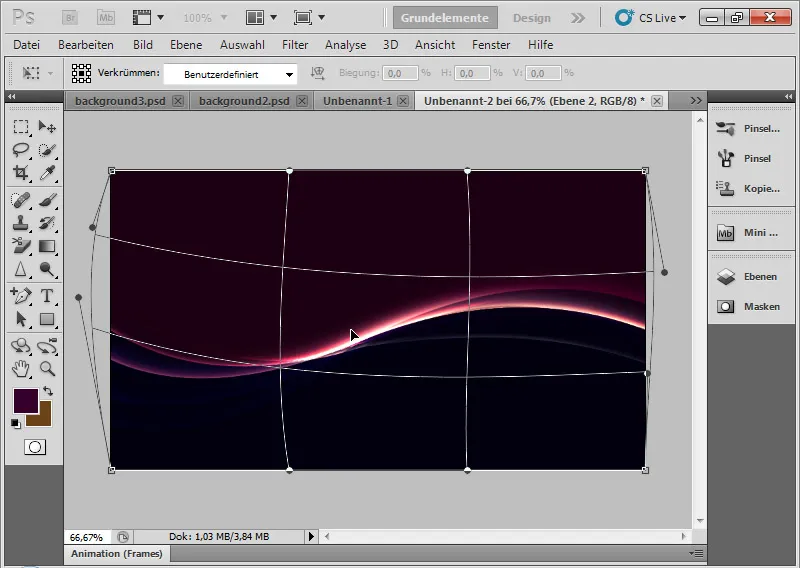
12. solis: Gradienta aizpildījums
Izveidoju gradienta aizpildījuma slāni ar patīkamu gradientu. Slāņa režīmam iestatu nokrāsu, lai gradients jauki saplūst ar esošajām krāsām.
Padoms: Vienkārši noklikšķiniet uz gradienta iestatījumu izvēlnes. Liela daļa gradientu lieliski sader ar šo efektu un var patīkami akcentēt krāsu noskaņu.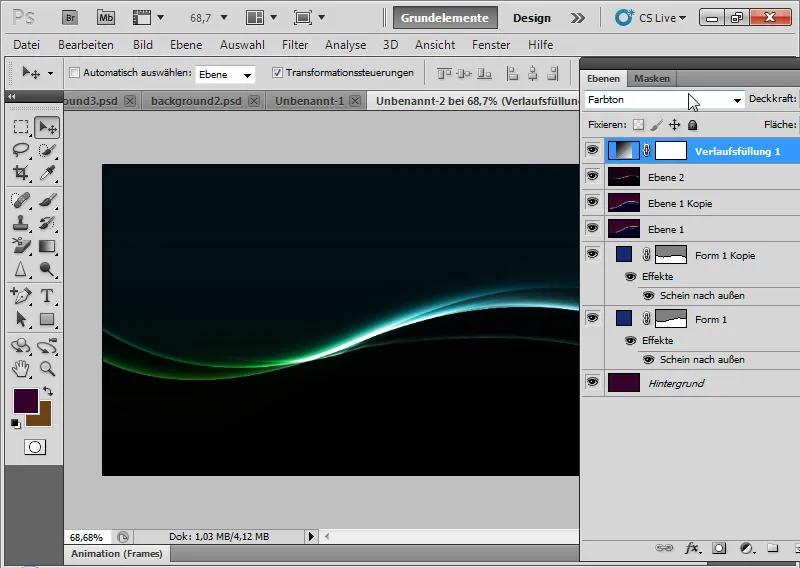
13. solis: Precizējiet ilūzijas efektu
Savā pirmajā taisnstūra slānī ar līknes gradientu es varu papildus ārējam mirdzumam izvēlēties iekšējo mirdzumu ar necaurredzamību 50 % un izmēru 10 pikseļi. Izlīdzinot ar citiem slāņiem, šis mirdzuma efekts izceļ kopējo fona efektu.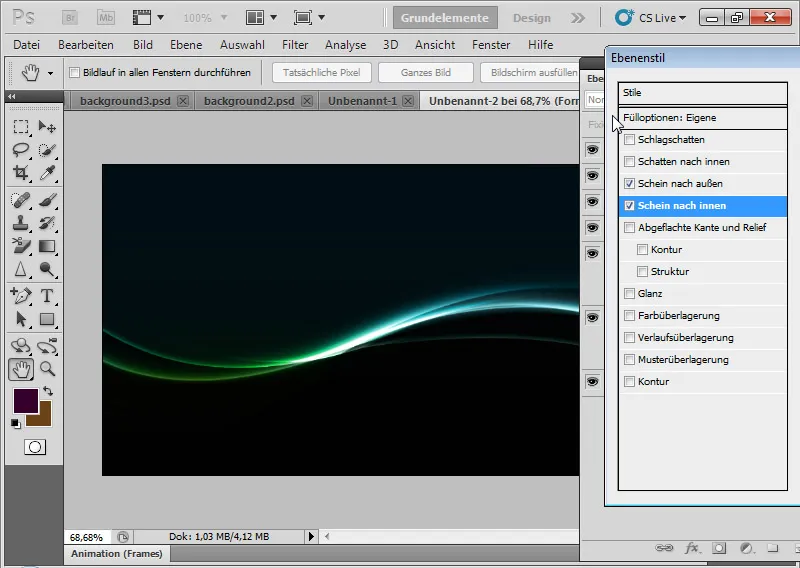
Solis Nr. 14: Variācijas
Izmantojot gradienta aizpildījumu vai vienkrāsainu slāni, es varu viegli variēt mirdzuma efekta krāsu. Dažādas krāsas var izmantot, lai radītu dažādas apgaismojuma noskaņas.
Izmantojot aizpildījuma iespējas un tālākus dublētu slāņu izliekumus, gaismas mirdzumu var veidot arī tā, lai tas izskatītos kā stars. Vienkārši izmēģiniet! Šādā veidā katru reizi var izveidot ļoti atšķirīgu, bet patīkamu fona grafiku, kas ir ļoti piemērota skrejlapām, tīmekļa vietnēm un tapetēm.
Pēdējā attēlā atkal tika izveidots visu redzamo slāņu dublikāts un iestatīta opcija Multiply Negative, lai gaisma attēlā ienāktu vēl spēcīgāk.